Windows10がインストールされたPCをインターネット接続したかったので、iPhoneのBluetoothテザリング機能を使って接続してみました。Wi-Fiでテザリングをしたほうが設定が簡単なのですが、BluetoothのほうがiPhoneのバッテリーの消費量が少ないので、いつもBluetoothテザリングを愛用しています。以下、手順を解説します。
iPhoneとPCをBluetoothでペアリングする
iPhoneでBluetoothをON
設定 → Bluetooth
PCでBluetoothをON
Windowsメニュー → 歯車アイコン → デバイス
→ Bluetoothとその他のデバイス → Bluetooth
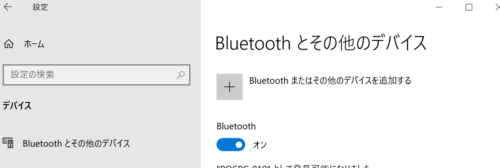
iPhoneでインターネット共有をON
設定 → インターネット共有 → ほかの人の接続を許可
PCでデバイスを追加
・Windowsメニュー → 歯車 → Bluetoothとその他のデバイス
→ Bluetoothまたはその他のデバイスを追加する → Bluetooth
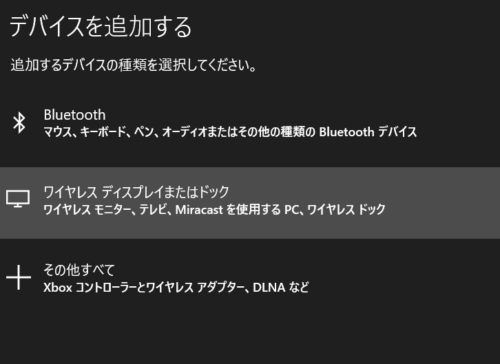
・PCでiPhoneが表示されたらクリック
・PCとiPhoneの画面でコードが一致していることを確認
・PCで「接続」をクリック
・iPhoneで「ペアリング」をクリック
→PCで「デバイスの準備が整いました」と表示
PCでiPhoneをアクセスポイントにする
・Windowsメニュー → 歯車 → Bluetoothとその他のデバイス
→ 「その他のデバイス」にiPhoneが表示されていることを確認
→ 上記と同じ画面を下にスクロール → デバイスとプリンター
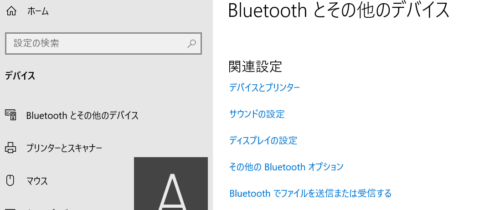
・デバイスとプリンター画面でiPhoneを選択
・上部タブの「接続方法」をクリックし「アクセスポイント」を選択
(PCにiTunesをインストールしないと「アクセスポイント」が表示されないという情報もありましたが私が使っているバージョンではiTunesなしでも「アクセスポイント」が表示されました)
・iPhoneの画面上部が青い帯が出ていることを確認
これで、パソコンからインターネット接続ができる状態になっていると思います。
データ通信量に注意
テザリングをする際にiPhoneではIIJmioのSIMを使っていました。後日、データ通信量を確認したところ、テザリングを実施した日だけデータ通信量が跳ね上がっていました。やはりパソコンでいろいろなことをすると、画面に表示される情報量が多いこともありデータ通信量が増える傾向にあるようです。くれぐれもデータ通信量に注意が必要だと感じました。



コメント